初期設定
管理者向け
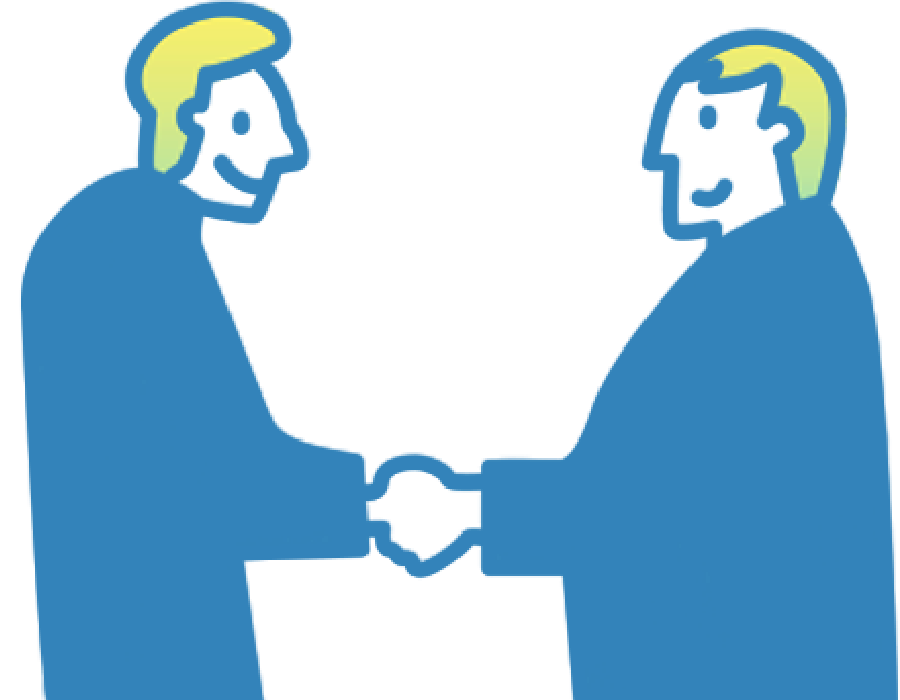
管理者権限を持つユーザ向けの初期設定手順をご案内いたします。
01管理者権限でできること
一般権限との違いを紹介します。
| 管理者 | 一般 | |
|---|---|---|
| 電話/Web商談 | ● | ● |
| 資料共有 | ● | ● |
| 商談記録 | ● | ● |
| レポート分析 | ● | – |
| 組織管理 | ● | – |
| ユーザー情報の変更 | ● | – |
| 一括操作履歴の確認方法 | ● | – |
| 重要単語登録 | ● | – |
| ダイレクト発番 | ● | – |
| その他の記録ダウンロード | ● | – |
| 環境設定の変更・カスタマイズ | ● | – |
※その他、各権限についての詳細はこちらをご確認下さい。
02初期設定手順

03アカウント招待&初回ログイン
管理者によりアカウントが発行されると、登録アドレス宛にアカウント招待メールが届きます。
まずはログインをしてみましょう!
【bellFace】{組織名} への招待が届いています
■ 送信元
To:cs@bell-face.com
招待メールが届き、登録フォームでID・パスワードを登録後、組織名を確認し[今すぐ参加する]をクリックするとログインが完了します。

※手順の詳細についてはヘルプページよりご確認下さい。
※ログインにはCookie設定を有効にする必があります。設定方法はヘルプページよりご確認下さい。
※ホスト側の推奨ブラウザとしてはGoogle Chrome/Microsoft Edge 最新版となります。その他の動作環境の詳細についてはヘルプページをご確認ください。
04各機能の設定
bellFaceでのオンライン営業を実施する予定の管理者は、一般ユーザーと同様に事前の設定が必要です。
05他ユーザーのアカウント発行
管理者は[ユーザー管理]メニューから、いずれかのパターンでユーザーを招待することができます。
・「姓」「名」「メールアドレス」を個別で入力
・一括招待用CSVを入力し、アップロード
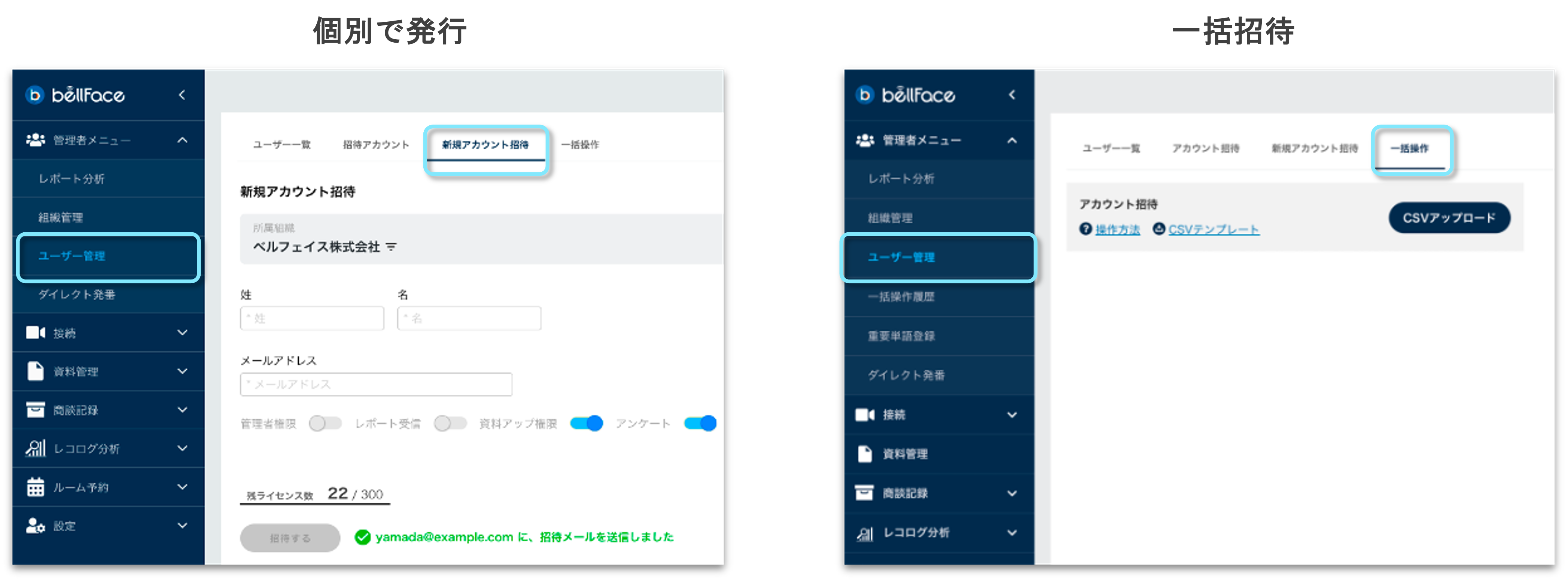
※アカウント招待の詳細な手順についてはヘルプページをご確認下さい
06組織管理設定
複数の組織でbellFaceをご利用される場合、組織ごとのアカウント管理が可能です。管理画面の[管理者メニュー]>[組織管理]から設定いただけます。
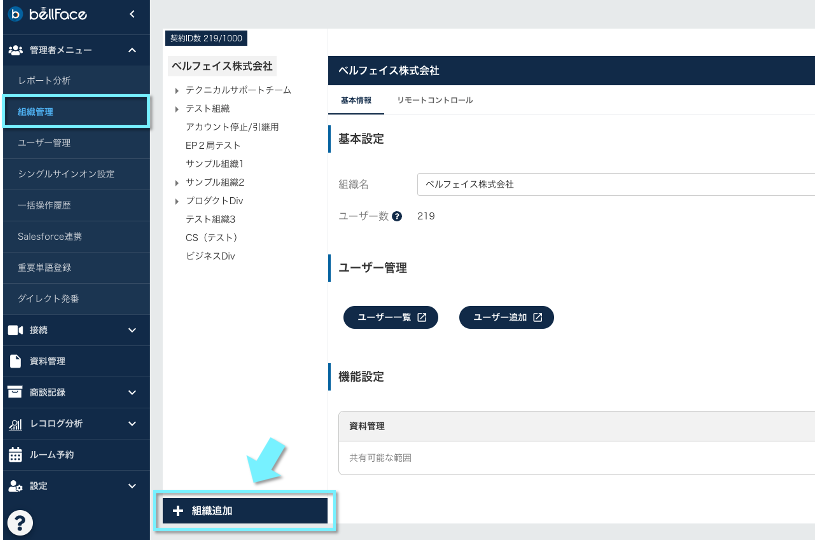
※組織管理機能の詳細な使い方についてはこちらをご確認下さい。
07オンライン営業を行う環境準備
ユーザーの動作確認
bellFaceの利用を開始する前に、動作環境を満たしているかを確認しましょう。
アカウントを発行した際、メンバーのPCが以下の要件を満たしているかご確認下さい。
ホスト側のデバイスの準備
- パソコン
- スマートフォン/タブレット
※スマートフォン、タブレットのブラウザはレコログ非対応となりますのでご注意ください。
推奨ブラウザ
- Google Chrome 最新版推奨
- Microsoft Edge(Chromium版)最新版推奨
※その他の動作/システム要件の詳細についてはこちらをご確認ください。
その他よく頂くお問い合わせ
商談前の準備物
オンラインで営業活動を行うにあたって準備するべき備品や背景などを整え、商談に望みましょう!




